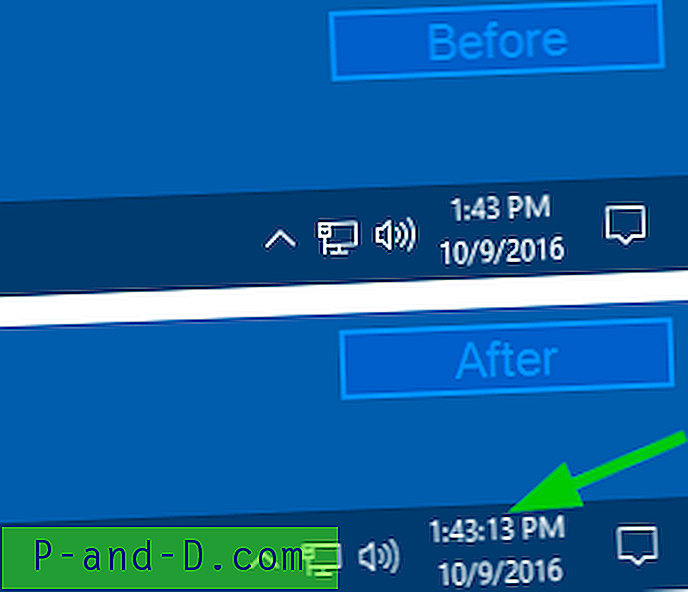Ahora puede configurar Windows 10 para mostrar segundos en la barra de tareas (reloj) sin usar un programa de terceros. Esto es posible utilizando una configuración de registro oculta que se documenta en este artículo.
Cómo mostrar segundos en el reloj de la barra de tareas de Windows 10
Para mostrar los segundos en el reloj de la barra de tareas de Windows 10, siga estos pasos:
- Inicie el Editor del registro (
regedit.exe) - Vaya a la siguiente rama de registro:
HKEY_CURRENT_USER \ Software \ Microsoft \ Windows \ CurrentVersion \ Explorer \ Advanced
- En el panel derecho, cree un valor DWORD (32 bits) denominado
ShowSecondsInSystemClock
- Haga doble clic en
ShowSecondsInSystemClocky establezca sus datos en1 - Salga del Editor del registro.
- Cierre sesión y vuelva a iniciar sesión. O reinicie el shell de Explorer para que el cambio surta efecto.
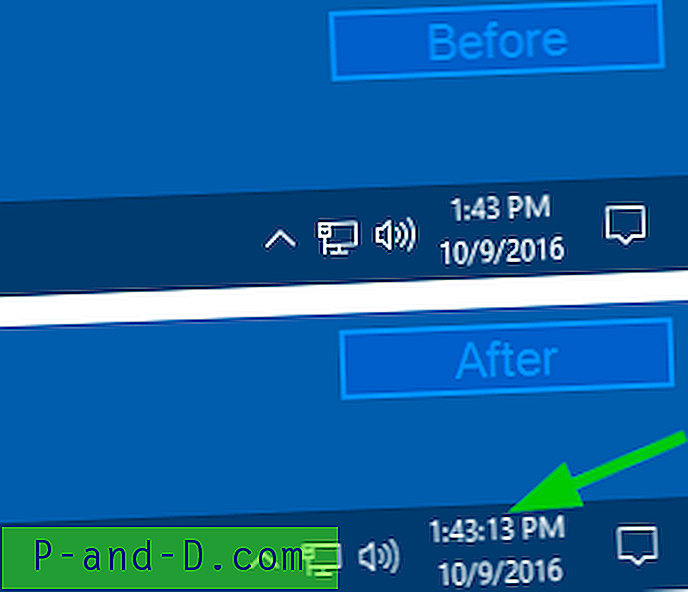
¡Eso es! Esto hace que el reloj de la barra de tareas de Windows 10 muestre segundos .
Un poco de historia sobre el reloj de la bandeja
En las primeras versiones beta de Windows 9x, el reloj de la barra de tareas mostraba segundos, con dos puntos parpadeantes como en los relojes de pared digitales y relojes de pulsera. Pero Microsoft notó un impacto considerable en el rendimiento de esos relojes parpadeantes (cada segundo).
Raymond Chen de Microsoft tiene una publicación de blog sobre este tema en su blog "The Old New Thing". Echa un vistazo ¿Por qué el reloj en la barra de tareas no muestra los segundos?
Entonces, debido al impacto en el rendimiento, los dos puntos parpadeantes (y la pantalla de segundos) se eliminaron más tarde. Microsoft tuvo que abandonar la función para guardar esa memoria 4K que ocupaba, teniendo en cuenta los sistemas con especificaciones de hardware bajas.
Eso es historia Hoy en día las computadoras están equipadas con procesadores muy rápidos y RAM más que suficiente, y mostrar segundos en el reloj de la barra de tareas no causaría un impacto en el rendimiento / referencia.
Freeware de terceros para mostrar segundos en el reloj de la bandeja
Si todavía usa Windows 10 v1511, Windows 8 o anterior, puede usar programas de terceros como 7+ Taskbar Tweaker, TClock Redux (ambos admiten Windows 10), TClockEx o sus alternativas.
Estos programas le permiten mostrar segundos en el reloj de la bandeja y personalizar cómo se muestran la fecha, el día y la hora en el área de notificación. Esta edición del registro funciona en Windows 10 v1607 y superior, y se probó hasta v1809.